"Meu PC está executando o Windows 10, mas o Windows Media Player que veio com ele não reproduz arquivos MOV da minha câmera de vídeo Cannon, como corrigir isso?" Hoje, o MOV se tornou um formato de vídeo comumente usado. Foi criado pela Apple e é compatível com dispositivos Mac e iOS. No entanto, não está funcionando bem no PC. Este guia irá dizer-lhe três maneiras de reproduzir arquivos MOV no Windows 10, para que você possa desfrutar de vídeos sem problemas.

Part 1. Como reproduzir MOV no Windows Media Player
A Microsoft atualizou o Windows Media Player e a versão mais recente já oferece suporte à reprodução de MOV. Siga as etapas abaixo para verificar seu WMP e reproduzir MOV no Windows Media Player sem software extra.
Passo 1.Vou ao Início menu no canto inferior esquerdo, digite windows media player na caixa de pesquisa e abra-o a partir do resultado.
Passo 2.Quando o Windows Media Player abrir, pressione Alt + H teclas do teclado e selecione Sobre o Windows Media Player. Aqui você pode verificar a versão na caixa de diálogo pop-up. Se sua versão for 12, vá para a próxima etapa. Caso contrário, você deve tentar outro método ou atualizar seu player.

Passo 3.Por padrão, o Windows Media Player detectará todos os arquivos de vídeo em seu disco rígido. Vou ao vídeos guia no lado esquerdo e encontre o arquivo MOV. Clique com o botão direito no vídeo e escolha Jogar para começar a reproduzir MOV no Windows Media Player 12.

Note
Se você não conseguir encontrar o vídeo no painel Vídeos, abra uma janela Explorar e encontre o arquivo MOV. Clique com o botão direito no vídeo, vá para Abrir com e selecione Windows Media Player. Para versões antigas do WMP, você também pode instalar o codec MOV para obter o que deseja.
Part 2. Maneiras alternativas de reproduzir arquivos MOV no Windows 10
Método 1: A maneira mais fácil de reproduzir arquivos MOV no Windows 10
Muitas pessoas não gostam do Windows Media Player, em parte porque ele suporta apenas formatos de vídeo limitados. A solução alternativa para jogar MOV no Windows 10 é Leitor de Blu-ray sem Blu-ray Master. Ele pode reproduzir qualquer arquivo de vídeo em seu disco rígido, unidade externa, disco Blu-ray e DVD.
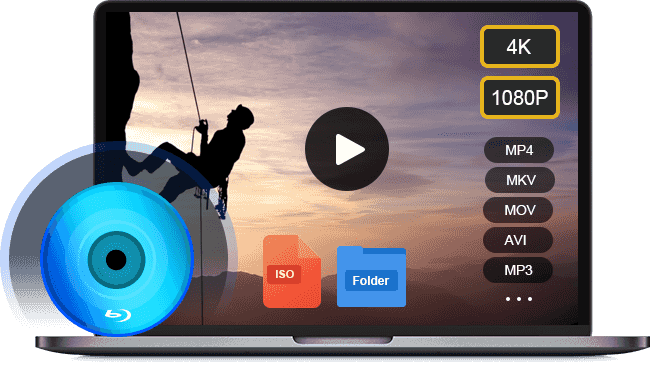
- Suporta quase todos os formatos de vídeo, incluindo MOV.
- Use aceleração de hardware para acelerar o desempenho.
- Otimize a qualidade de vídeo e áudio de forma automática ou manual.
Download grátis
Para Windows
Download seguro
Download grátis
para macOS
Download seguro
Resumidamente, é a melhor alternativa ao Windows Media Player para reproduzir arquivos MOV no Windows 10.
Como reproduzir arquivos MOV no Windows 10
Passo 1.Abra um arquivo MOV
Inicie o melhor MOV player após fazer o download e instalá-lo em seu PC. É totalmente gratuito e sem limites. Então você tem duas maneiras de abrir um arquivo MOV no Windows 10. Em primeiro lugar, clique no Abrir Arquivo na interface inicial, encontre e abra o arquivo MOV na caixa de diálogo pop-up. Alternativamente, vá para o Envie o menu e abra o vídeo de destino. Para reproduzir um vídeo em disco óptico, clique no botão Disco aberto em vez disso.

Passo 2.Controle a reprodução MOV
Assim que o arquivo MOV for carregado, ele começará a ser reproduzido. Agora, você terá vários controles na parte inferior para ajudá-lo a pausar, avançar ou retroceder rapidamente. O ícone da câmera é usado para tirar instantâneos durante a reprodução de MOV no Windows 10. Se quiser explorar as opções avançadas, você pode encontrá-las na barra de menu superior.

Método 2: como jogar MOV com QuickTime no Windows 10
Outra forma de reproduzir arquivos MOV no Windows é QuickTime para PC. No entanto, tenha em mente que a partir de 2016 a Apple não oferece mais suporte para QuickTime para Windows. Em outras palavras, você só pode usar as versões desatualizadas do QuickTime no Windows.
Passo 1.
Baixe QuickTime para Windows no site oficial da Apple. A versão mais recente é QuickTime 7.7.9. Clique duas vezes no arquivo do instalador e instale-o em seu computador.

Passo 2.
Encontre o arquivo MOV que deseja reproduzir em seu disco rígido, clique nele com o botão direito e clique em Abrir com e escolha QuickTime player. Ou abra QuickTime, clique no Envie o menu e escolha Abrir Arquivo para importar o arquivo MOV.

Note
Como a Apple não oferece mais suporte ao QuickTime para Windows, você precisa executar uma versão antiga, que é vulnerável a problemas de segurança. Se você se preocupa com a segurança dos seus dados, não use o QuickTime para Windows e experimente outros reprodutores MOV diretamente. Ou você pode optar por converter MOV para MP4 formato compatível com Windows 10.
Part 3. Perguntas frequentes sobre como reproduzir MOV no Windows 10
-
Por que os arquivos MOV não são reproduzidos no meu Windows 10?
Existem vários motivos pelos quais o Windows 10 não reproduz arquivos MOV e os fatores mais comuns incluem:
1. Seu reprodutor de mídia não possui o codec MOV, portanto, ele não pode decodificar seus arquivos MOV.
2. Seus arquivos MOV estão corrompidos ou danificados e o software reprodutor de mídia não pode abri-los.
3. O arquivo MOV é muito grande e seu computador não tem espaço suficiente para carregá-lo.
-
O Windows 10 pode converter MOV para MP4?
Nativamente, o Windows 10 não tem capacidade para converter arquivos de vídeo, como MOV para MP4. Se você deseja transcodificar MOV para outros formatos de vídeo, precisará de um programa conversor de vídeo extra, como o HandBrake.
-
MOV é o melhor formato de vídeo para saída?
Existem muitos formatos de vídeo desenvolvidos para diferentes fins. Se MOV é o melhor formato de saída de vídeo, depende da sua situação. Se você deseja assistir ao resultado do vídeo no Mac ou iPhone, MOV é uma boa opção.
Resumindo
Agora, você deve entender como reproduzir arquivos MOV no Windows 10. O Windows Media Player integrado é uma boa opção para assistir vídeos e filmes, mas apenas a versão mais recente oferece suporte à reprodução de MOV. Claro, você pode abrir o MOV em Tempo rápido para Windows. O media player não está disponível para os novos sistemas. Blu-ray Master Free Blu-ray Player é a melhor solução alternativa para assistir seus arquivos MOV no Windows 10. Não só é fácil de usar, mas também é gratuito. Mais problemas? Por favor, deixe uma mensagem abaixo deste post.
Mais do Blu-ray Master
- O que é o Windows Media Player Codec Pack e como fazer o download
- 6 maneiras de solucionar problemas do Windows Media Player que não funciona [Windows 10/8/7]
- Como tirar uma captura de tela de um vídeo no Windows Media Player
- Como assistir a um DVD no Windows 10 / 8 / 7 e no Mac gratuitamente (passo a passo)


